Có rất nhiều hiệu ứng áp dụng cho chữ khi công chiếu trên slide PowerPoint mà người sử dụng cũng đều có thể chọn lựa sử dụng sao cho phù hợp. Một trong số đó là hiệu ứng làm mờ chữ hiển thị trong slide. Khi bạn thuyết trình nhiều nội dung thì chúng ta cũng có thể làm mờ nội dung đã trình bày để tập trung hiển thị vào nội dung đang thuyết trình. Nội dung cũ vẫn xuất hiện trên slide, nhưng không làm ảnh hưởng tới nội dung mới mà người xem vẫn cũng có thể theo dấu lại. Bài viết dưới đây sẽ hướng dẫn bạn đọc cách tạo hiệu ứng làm mờ chữ hiển thị trong PowerPoint.
Video chỉ dẫn làm mờ chữ trong PowerPoint
Hướng dẫn làm mờ chữ hiển thị trong PowerPoint
Bước 1:
Tại nội dung muốn tạo hiệu ứng, chúng ta bôi đen rồi vào tab Animation . Khi đó chúng ta sẽ chọn hiệu ứng Appear .

Bước 2:
Tiếp đến chúng ta thêm hiệu ứng Appear cho những nội dung còn sót lại . Sau đó bấm vào Animation Pane trên thanh ribbon của PowerPoint.

Bước 3:
Trong khung Animation Pane bên dưới, nhấn phím Ctrl rồi nhấn chuột vào từng hiệu ứng động đã sử dụng. Nhấn tiếp vào tam giác xổ xuống rồi chọn Effect Options .

Bước 4:
Xuất hiện giao diện hộp thoại Appear, nhấn vào tab Effect . Tại phần After animation bấm vào biểu trưng tam giác xổ xuống rồi chọn màu xám hoặc nhấn More Colors để tìm thêm màu khác. Ưu tiên chọn màu tựa như với nền slide đang dùng. Cuối cùng nhấn OK.
Cuối cùng chúng ta xem slide trình bày hiển thị như thế nào.
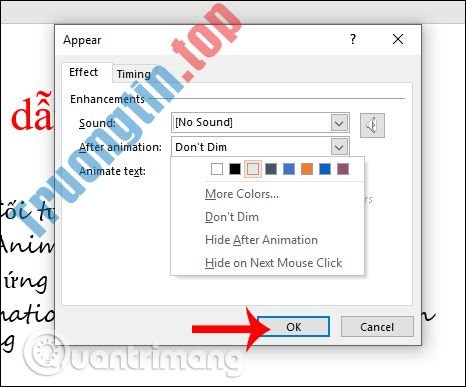
Xem thêm:
- Cách tạo hiệu ứng chữ trong PowerPoint
- Cách tạo hiệu ứng đổi màu chữ trong PowerPoint
- Cách tạo hiệu ứng đánh máy chữ trong PowerPoint
- Cách tạo hiệu ứng chữ handwritting PowerPoint
Chúc các bạn thi hành thành công!
- Sử dụng Edit Points để thay đổi các hình dạng shape trong PowerPoint
- MS PowerPoint – Bài 9: Trình chiếu PowerPoint
- Cách tạo mẫu tùy chỉnh trong PowerPoint
- Cách khóa và mở khóa file Powerpoint để chỉnh sửa
hiệu ứng PowerPoint,hiệu ứng động PowerPoint,hiệu ứng làm mờ PowerPoint,tạo hiệu ứng mờ chữ PowerPoint,làm mờ chữ xuất hiện PowerPoint,cách làm mờ chữ xuất hiện PowerPoint
Nội dung Cách làm mờ chữ xuất hiện trong PowerPoint được tổng hợp sưu tầm biên tập bởi: Tin Học Trường Tín. Mọi ý kiến vui lòng gửi Liên Hệ cho truongtin.top để điều chỉnh. truongtin.top tks.
Bài Viết Liên Quan
Bài Viết Khác
- Sửa Wifi Tại Nhà Quận 4
- Cài Win Quận 3 – Dịch Vụ Tận Nơi Tại Nhà Q3
- Vệ Sinh Máy Tính Quận 3
- Sửa Laptop Quận 3
- Dịch Vụ Cài Lại Windows 7,8,10 Tận Nhà Quận 4
- Dịch Vụ Cài Lại Windows 7,8,10 Tận Nhà Quận 3
- Tuyển Thợ Sửa Máy Tính – Thợ Sửa Máy In Tại Quận 4 Lương Trên 10tr
- Tuyển Thợ Sửa Máy Tính – Thợ Sửa Máy In Tại Quận 3
- Cách bật Site-Specific Browser (SSB) trong Firefox
- Top 10 chuột máy tính tốt nhất 2020
- Nạp Mực Máy In Đường Trần Văn Mười Huyện Hóc Môn
- Top 10 Chỗ Sửa Chữa Thay Mực Máy In Epson LQ-590I Ở Tphcm
- Top 10 Địa Chỉ Sửa laptop màn hình xanh Ở Tại Quận 5 Tphcm








